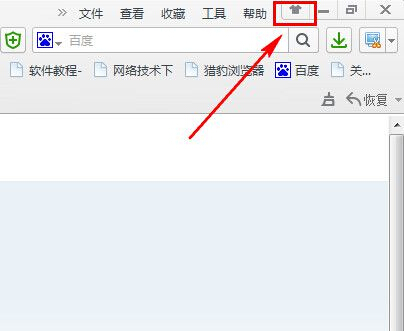萬盛學電腦網 >> 圖文處理 >> 3DSMAX教程 >> 3ds max布料制作教程
3ds max布料制作教程
在頂視圖,畫一個床墊大小的box,我這裡是用的2m×1.8m的尺寸,再畫一個比box大一些的Rectangle,然後加上garment maker修改器,設置值為合適的值,再添加uvw mapping和cloth修改器。
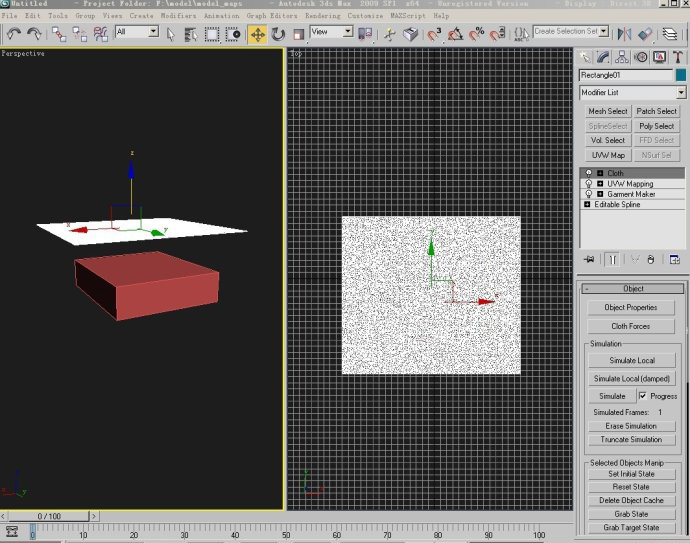
單擊cloth修改器中的object properties(道具物體),在彈出的窗口中選中rectangle01,更改類型為cloth,在下面預置中更改為cotton(棉的)。
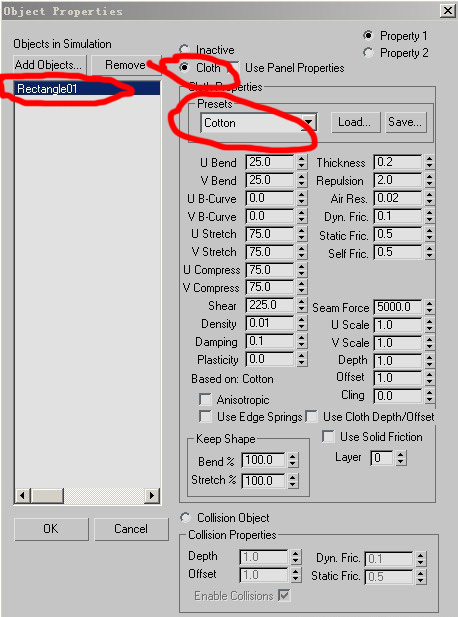
再點add object,添加要參與碰撞的物體,並設置為碰撞物體,然後點擊ok關閉object properties面板。
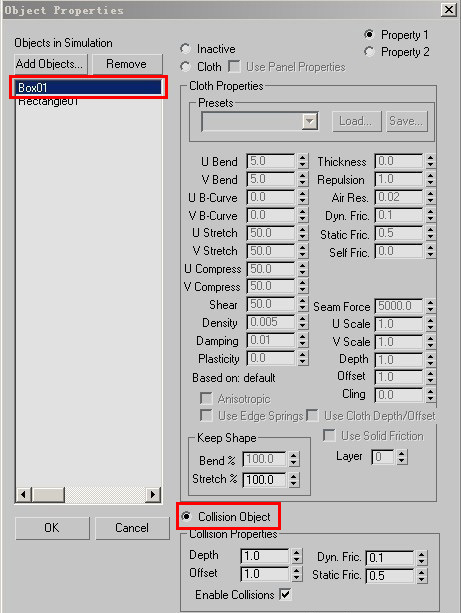
勾選colth下的self colision(自身碰撞),設置值為1,勾選check intersections(檢查交叉),然後點擊simulate local(damped)(局部模擬(阻尼))計算,如果結果不滿意則先點擊erase simulation(擦除模擬),再點擊reset state(重置),重新設置值進行模擬。如果出現了與碰撞物體穿插的效果,就增加cm/unit的值,當然這會使模擬速度變慢。我默認的時候就出現了穿插,後來我設置成1就對了。
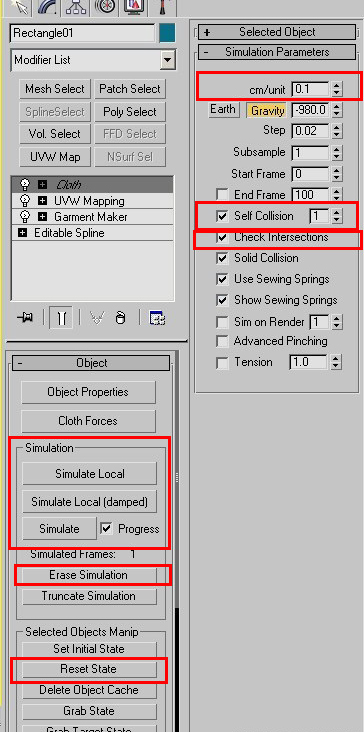
默認cm/unit為0.1的結果如下。
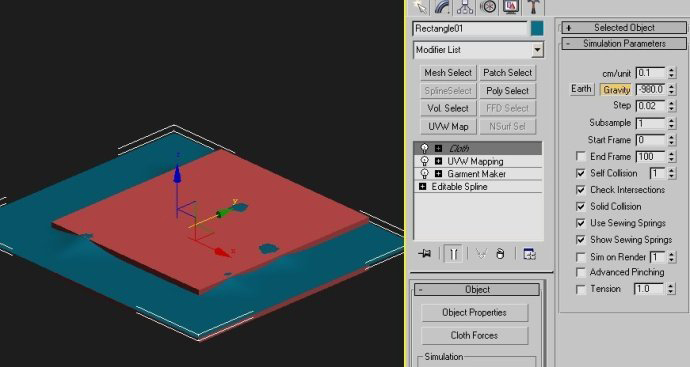
cm/unit為1的結果如下:

再在頂視圖畫三個如圖所示的Rectangle,附加在一起並且選擇所有的點,用break命令打斷每段樣條線的連接,加上garment maker,設置合適的值。
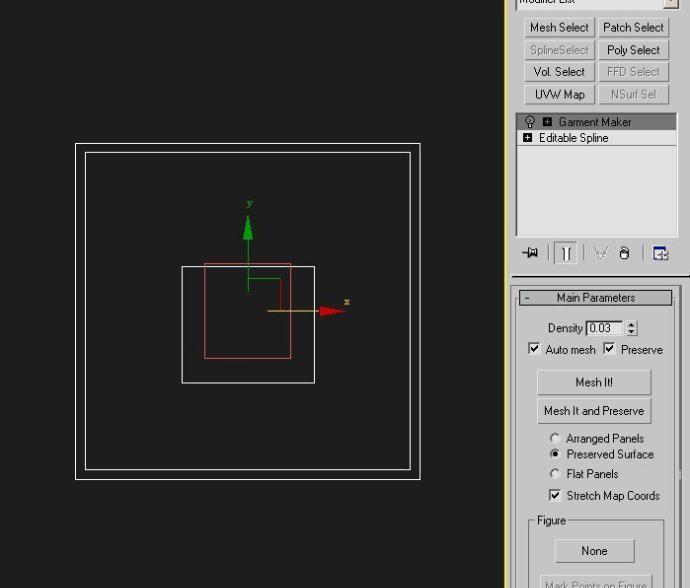
進入garment maker修改器的seams(線縫)層級,選擇對應的2條邊,如果不能選中單條邊而是選中所有的邊的話,那就是沒有打斷路徑的連接。選擇2條邊之後修改seam tolerance(縫合寬度)的值為一個比較大的值,然後點擊create seam(創建縫合)就會在兩條邊之間創建一些綠色的連接。

把8條對應的邊創建完縫合後,加上colth修改器,按照之前的設置,進行縫合計算的物體依舊設置為cotton類型,其他參數不變,只是取消重量重力,然後進入cloth的group層級,選中中間部分,然後成個組,組的類型為drag(拖),然後再進行模擬。

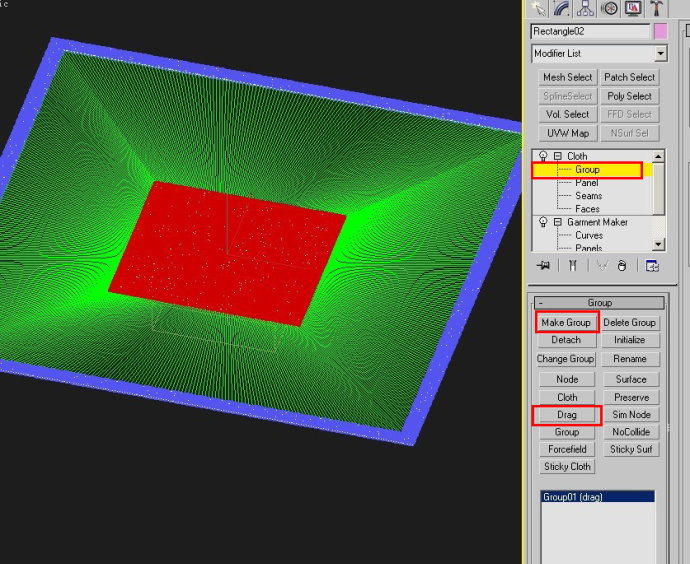
- 上一頁:3ds Max渲染喬瓦尼羅倫佐雕像
- 下一頁:3ds Max室內燈光渲染教程